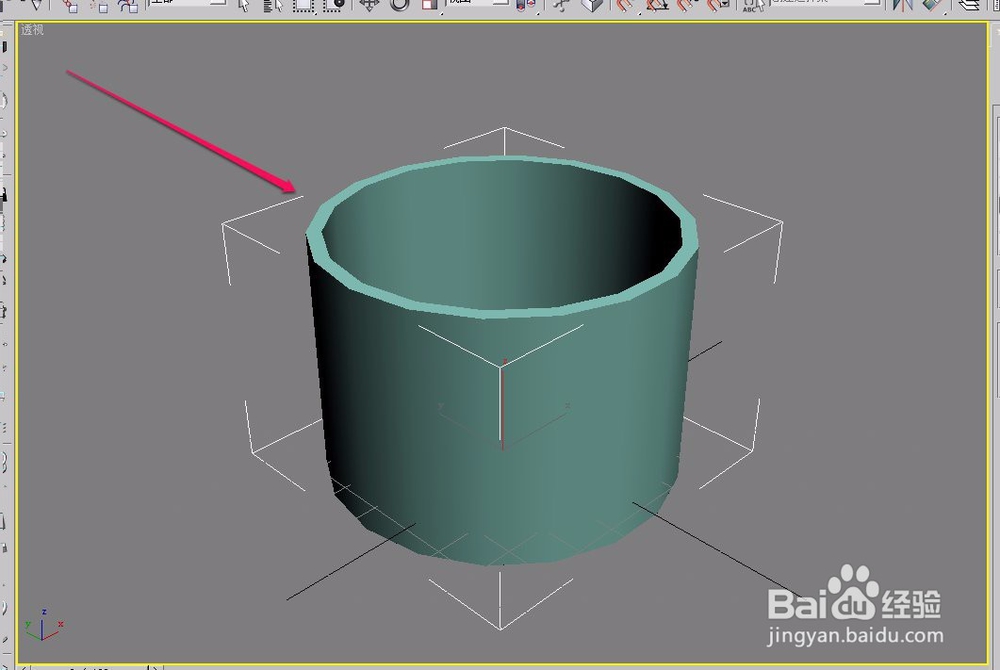3ds max使用布尔运算制作圆形笔筒
1、打开3ds max软件,新建一个空白文档。
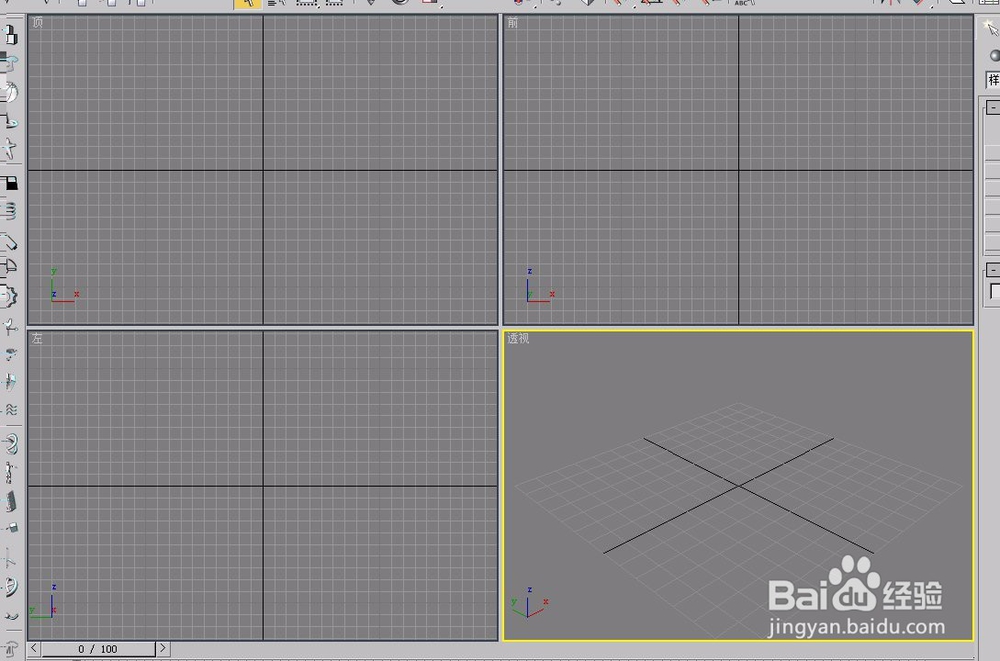
2、在“透视”视图中创建一个圆柱体。
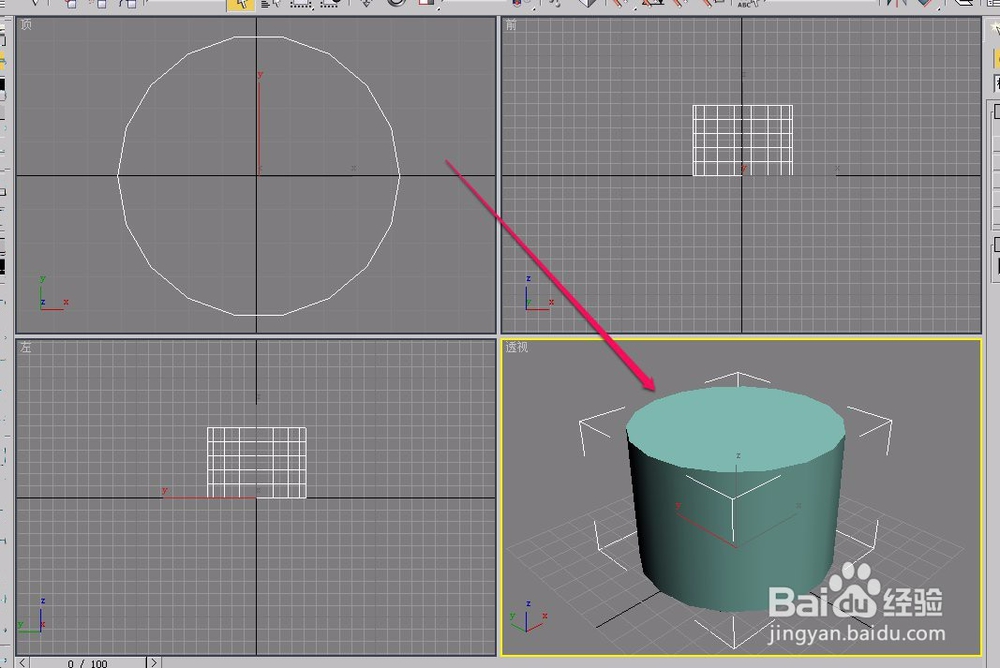
3、按住键盘上的“Shift”键,沿圆柱体y轴负方向使用鼠标拖拽,复制出另一个圆柱体。
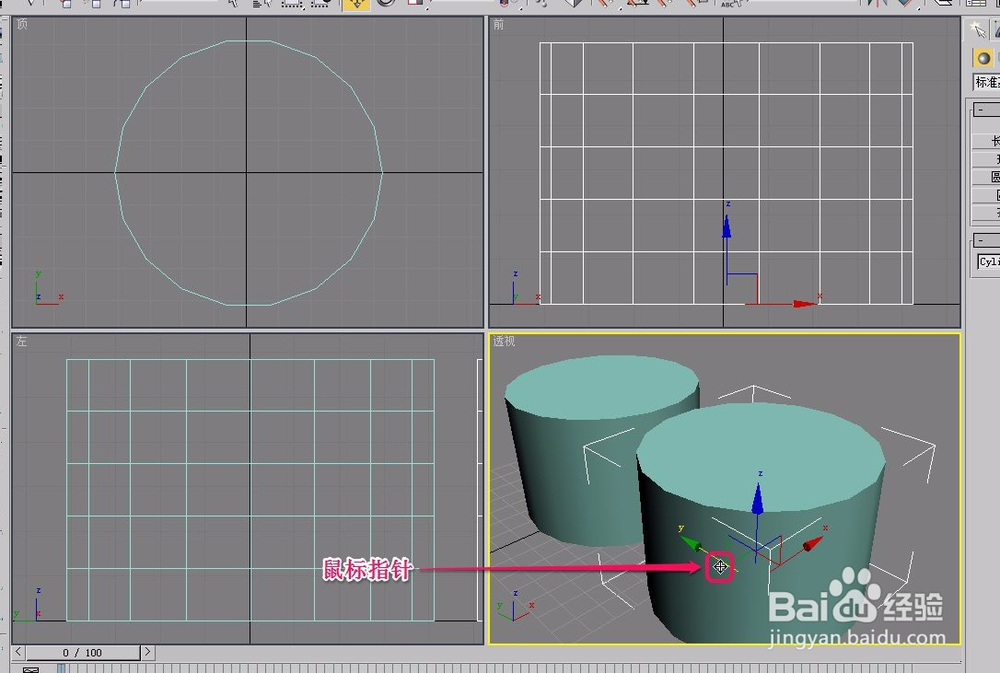
4、将第2个圆柱体缩小一些。
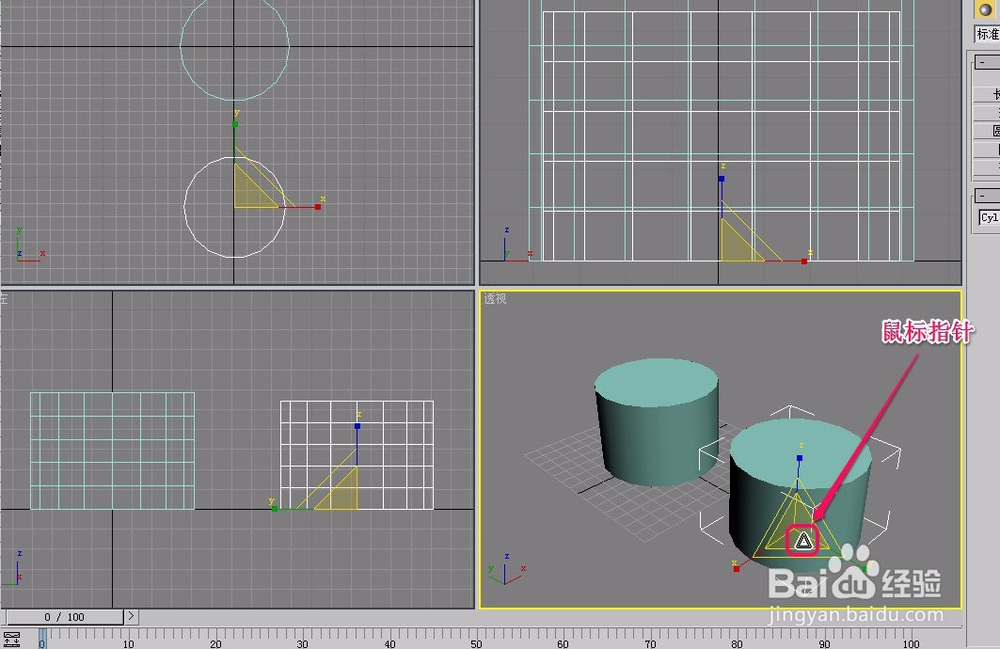
5、将第2个圆柱体更改为橙色。
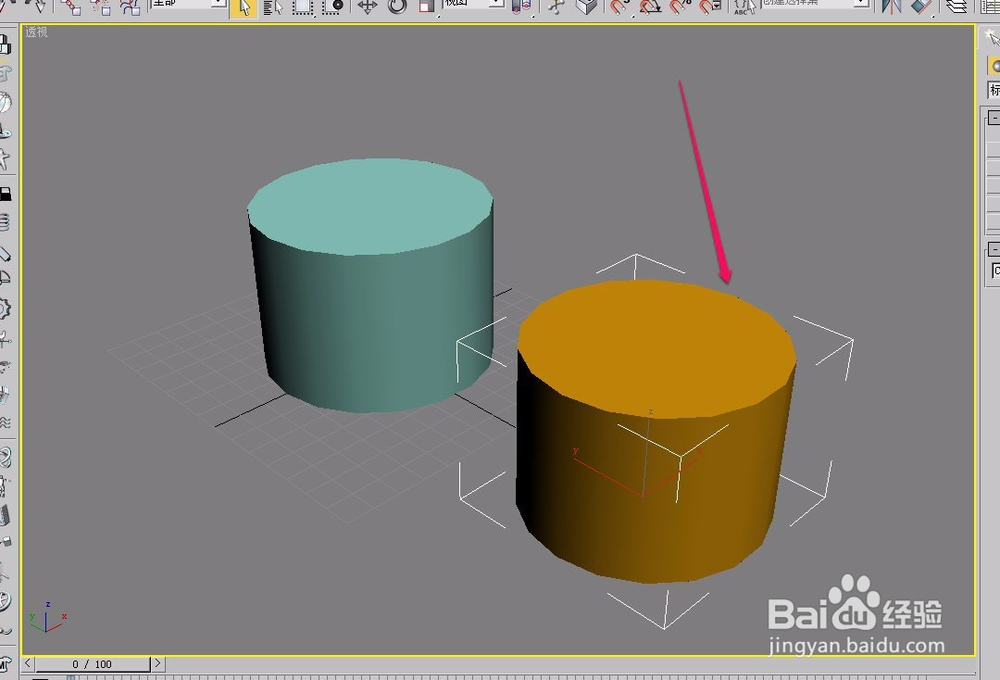
6、选中这2个圆柱体。
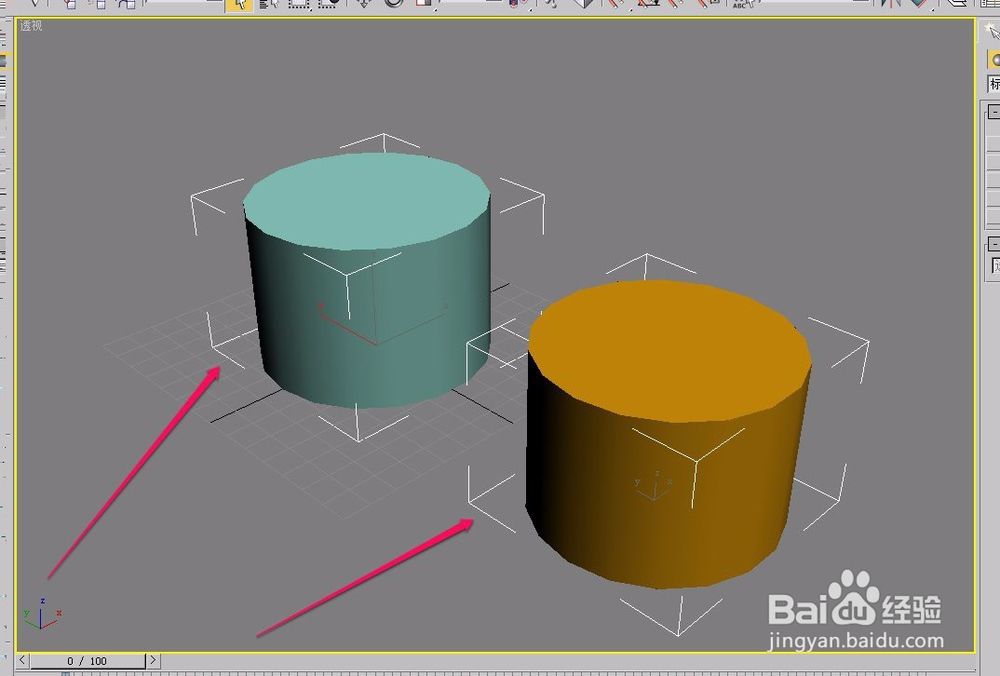
7、单击选择工具栏中的“快速对齐”按钮。
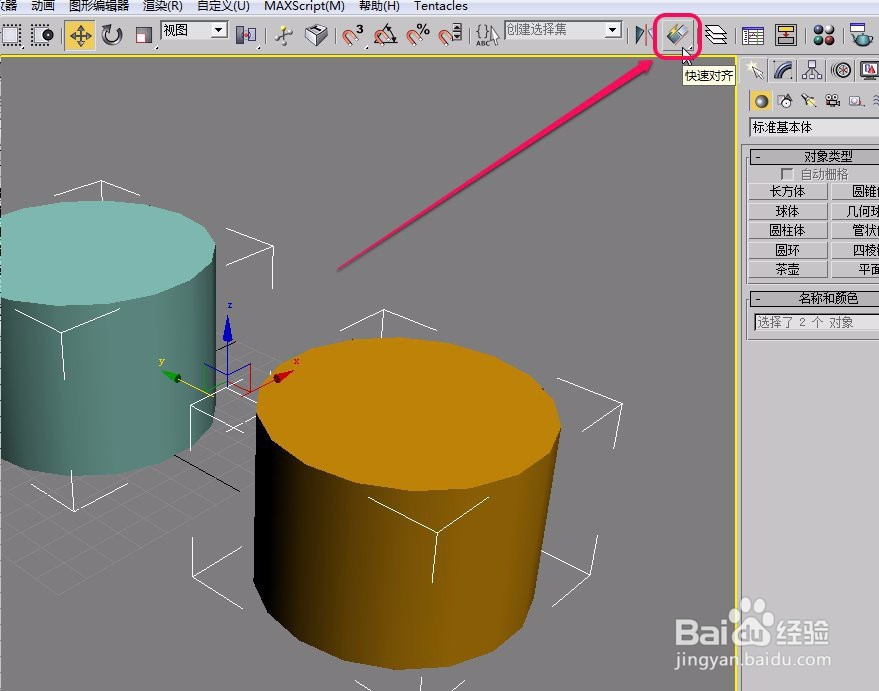
8、使用鼠标拖拽橙色圆柱体,摆放成图示的状态。
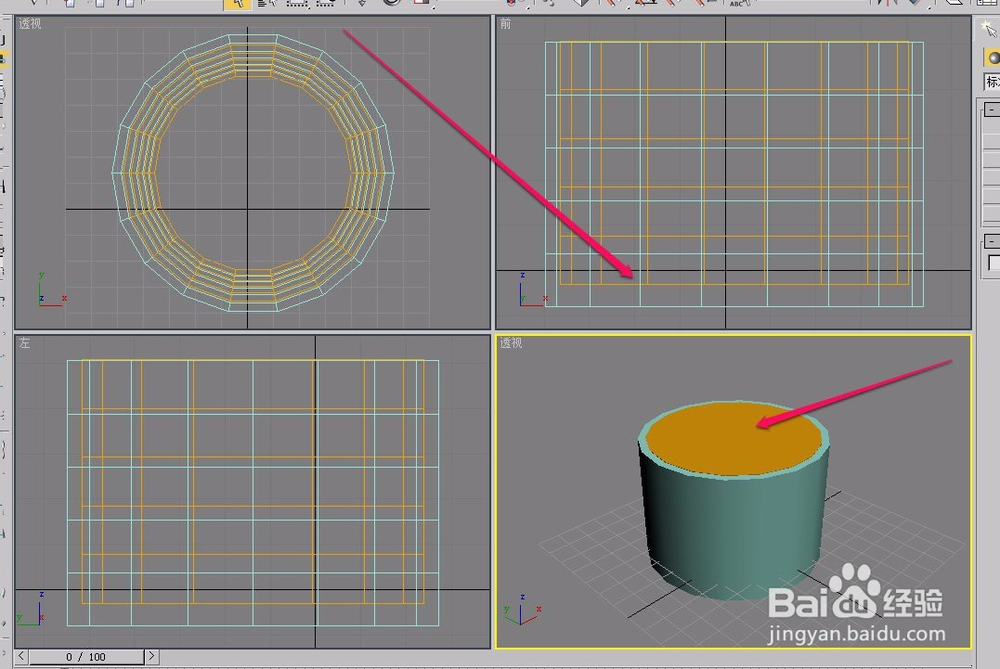
9、用鼠标选中绿色圆柱体。
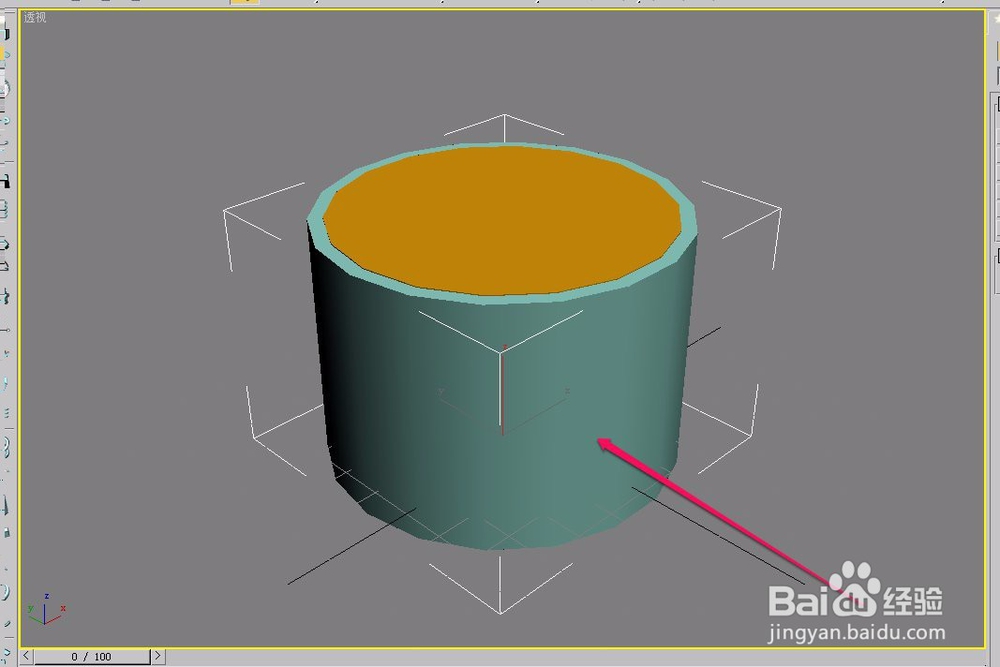
10、打开“创建”选项卡,选择“几何体”项。
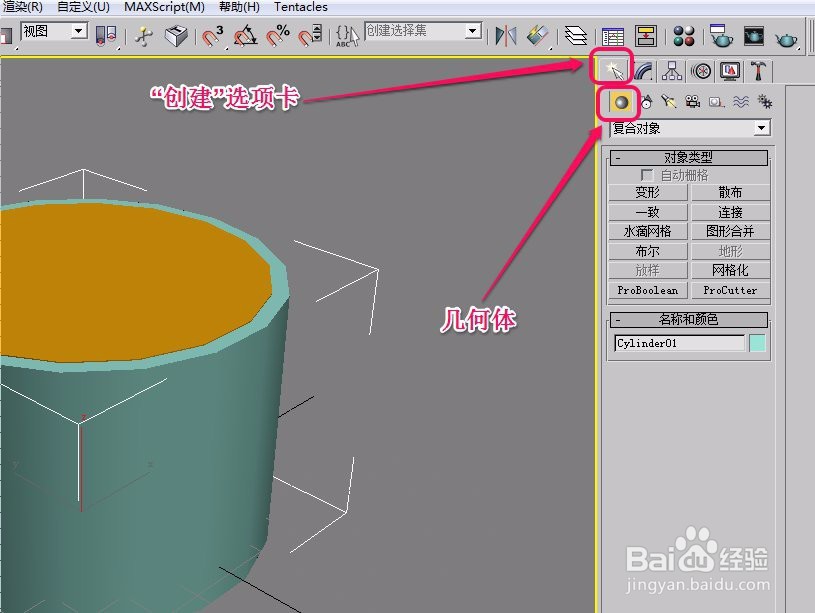
11、选择“复合对象”选项。

12、单击选择“布尔”按钮,选择“拾取布尔”卷展栏中的“差集(A-B)”选项。
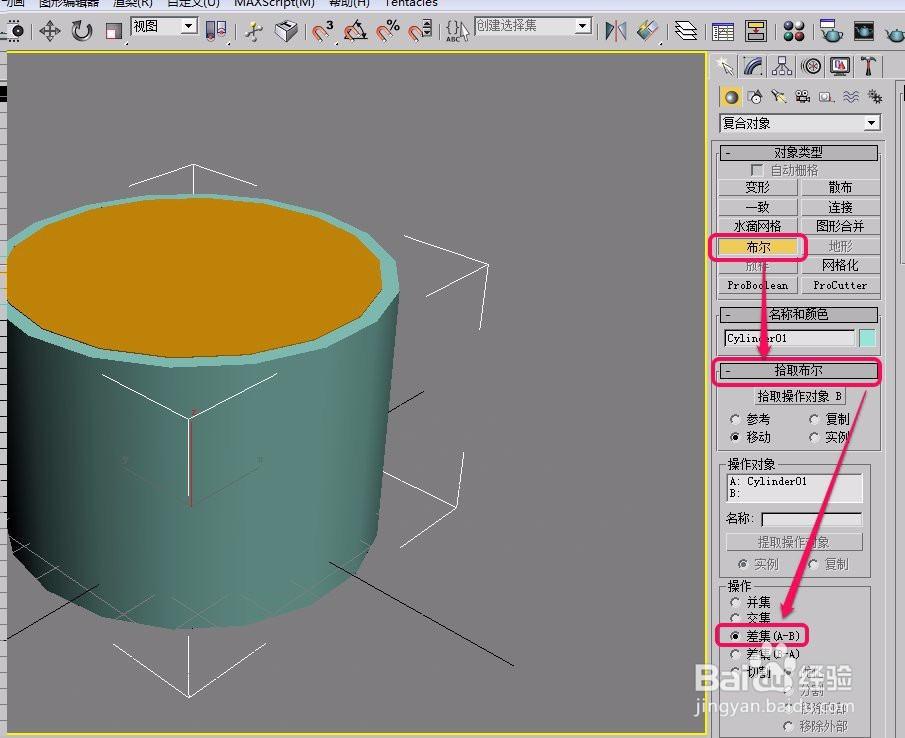
13、单击“拾取操作对象B”按钮。

14、移动鼠标指针到橙色圆柱体上面,当指针变成图示的形状时,单击鼠标。
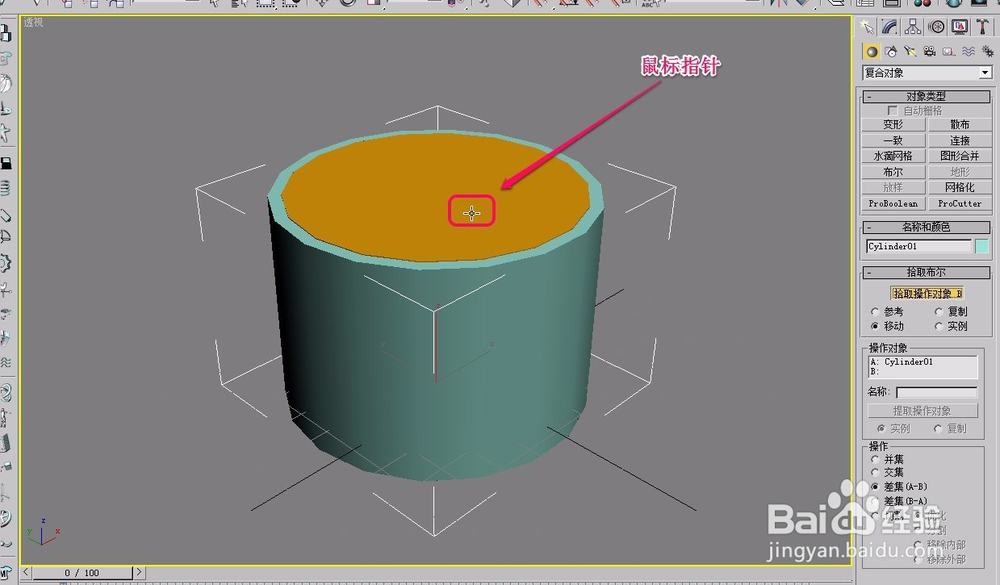
15、这时,橙色圆柱体就消失了,一个漂亮的笔筒也制作完成了。